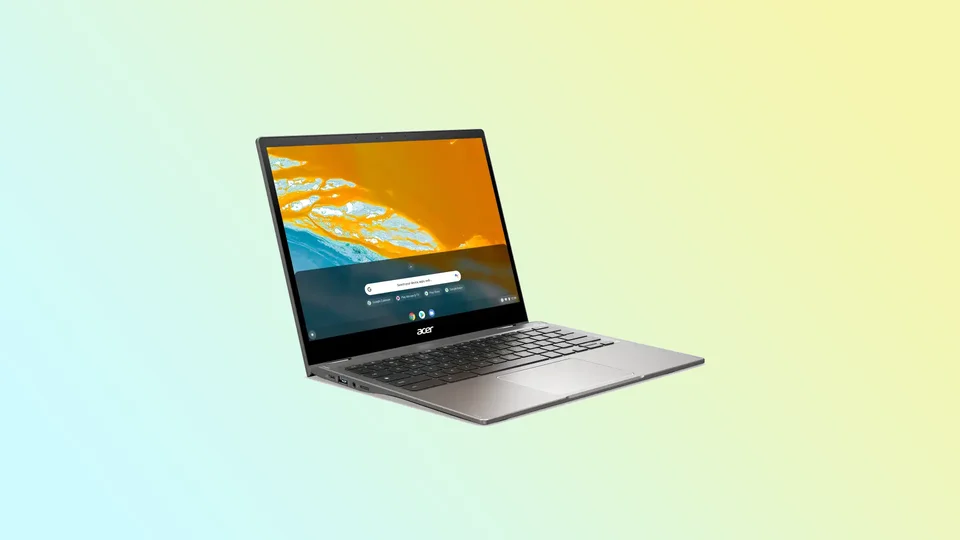对于那些需要可靠和易于使用的笔记本电脑的人来说,Chromebook是一个很好的选择。它主要用于浏览和观看视频,也是学习的一个好选择。许多公司都生产Chromebooks。其中有谷歌、华硕、惠普、宏基等。然而,它们的工作方式并不像Windows PC或Mac。这类笔记本电脑有自己的Chrome操作系统。
像任何其他笔记本电脑一样,Chromebook也会遇到问题。最令人沮丧的问题之一是它无法开机。发生这种情况有两个主要原因。这可能是由于充电器故障或内部技术问题。
让我们来看看一些故障排除步骤。
检查充电器和电源连接
首先,检查一下你的Chromebook是否再次开启。例如,如果你让它处于待机模式很长时间,它可能只是耗尽了电力。试着像往常一样给它充电,但不要急于马上打开它。等待10-15分钟,然后按下电源按钮。
如果你的Chromebook仍然不开机,充电指示灯也不亮,那么请确保充电器的插头正确且牢固。你可以稍微移动端口中的充电连接器,看看指示灯是否闪烁或消失。如果是这样,连接器可能已经损坏。另外,检查电源插座,确保其工作正常。
有时充电器的输入端会因频繁使用而变脏。您可以尝试用细的东西清洁它,如牙签。然而,要小心不要损坏它。另外,你也可以尝试将灰尘从端口中吹出来。在旧版本的Chromebook上,你也可以拔掉电池,把它的灰尘吹掉。
之后,将充电器插入你的Chromebook,并将其放置10-15分钟,如之前已经提到的。然后尝试再次打开它。
进行一次电源清洗(出厂重置)。
如果你确定你的充电是完好的,但灯一直在闪烁或消失,你可以尝试将你的Chromebook重置为出厂设置。这被称为 “洗电”。要执行它,请遵循以下步骤:
- 退出你的账户。
- 然后按住Ctrl + Alt + Shift + R。
- 之后,选择重新启动。
- 在出现的方框中,选择强力清洗,然后点击继续。
- 最后,按照出现的步骤,用你的谷歌账户登录。
重置后,检查问题是否仍然存在,然后从头设置你的Chromebook。这些步骤适用于所有品牌的Chromebook。然而,如果这不起作用,你可以尝试硬重置。
进行硬重置
在你开始之前请记住,硬重置会清除Chromebook的内存并将其恢复到默认设置。因此,请确保你已经备份了所有关键数据。更重要的是,这个过程可能因制造商而异。
针对华硕和惠普
- 首先,断开充电器和其他外围设备(如鼠标或键盘)与Chromebook的连接。
- 然后通过按住电源按钮至少4秒钟来关闭电源,强制关闭。
- 之后,按住 “刷新 “按钮,然后在继续按住 “刷新 “按钮的同时按下电源按钮。
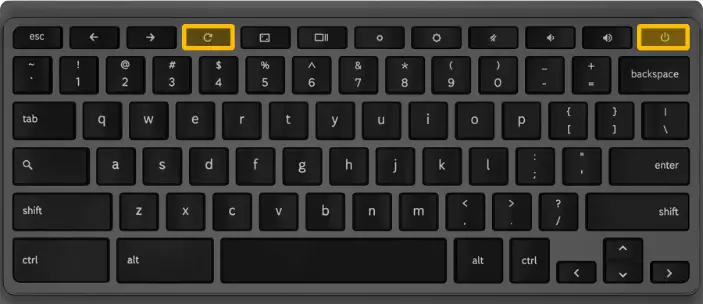
- 一旦Chromebook打开,释放Refresh按钮。
对于谷歌、宏碁和三星
- 断开充电器和其他外围设备(如鼠标或键盘)的连接。
- 同时按住Esc键和刷新按钮。
- 在按住这些按钮的同时,按下电源按钮,打开Chromebook。
- 当屏幕上出现一条信息时,松开其他的键。
如果你有一个旧版本的Chromebook,请断开电源适配器的连接。然后,将回形针或类似工具插入位于Chromebook底部的孔中。在插上电源适配器时,保持回形针的位置。最后,尝试打开你的Chromebook。
你可能需要执行这个步骤两到三次,以防你的初次尝试失败。一旦出现恢复屏幕,让Chromebook充电10-15分钟。然后,重新启动Chromebook。
联系支持或维修中心
如果上述方法都不能帮助你打开你的Chromebook,最好的解决办法是联系制造商的支持团队,以获得进一步帮助。他们可能会诊断出问题并提供解决方案。
你可以联系制造商的支持团队或经过认证的维修中心,看看他们是否能够诊断和解决这个问题。如果你的Chromebook仍在保修期内,我建议你与制造商联系,寻求维修或更换方案。